Anacondaの紹介とUbuntu / windowsのインストールAnaconda
ほとんどのPython初心者は、構成環境の問題や便利なエディターの選択に悩まされているため、Anacondaを使用してインストール環境とさまざまなツールキットを管理することをお勧めします。
アナコンダとは?
Anacondaは、190を超える科学パッケージと、condaやPythonなどの依存関係を含む、データ分析に焦点を当てたPythonリリースです。好奇心旺盛な赤ちゃんとして、新しい用語* conda *を発見しましたか?それなら、condaとは何かを尋ねる必要がありますか?
コンダとは何ですか?
condaを使用してツールキットをインストール、更新、およびアンインストールできます。これは、データサイエンス関連のツールキットに重点を置いています。 anacondaをインストールすると、Numpy、Scipy、pandas、Scikit-learnなどのデータ分析で一般的に使用されるパッケージと事前に統合されます。 condaはPythonツールキットを管理するだけでなく、Python以外のパッケージもインストールできることにも言及する価値があります。たとえば、Anacondaの新しいバージョンでは、R言語の統合開発環境Rstudiをインストールできます。
アナコンダの利点は?
- Anacondaは、ツールキット、開発環境、およびPythonバージョンを管理することにより、ワークフローを大幅に簡素化します。ツールキットを簡単にインストール、更新、およびアンインストールできるだけでなく、インストール中に対応する依存パッケージを自動的にインストールすることもできます。
- [Anaconda](https://www.continuum.io/why-anaconda)の公式ウェブサイトでは、これが私が自分自身を宣伝する方法です。エンタープライズレベルのビッグデータ分析のためのPythonツールです。 [データ視覚化](https://cloud.tencent.com/product/yuntu?from=10680)、機械学習、深層学習などの多くの側面に関与する、データサイエンスに関連する720を超えるオープンソースパッケージが含まれています。データ分析だけでなく、ビッグデータや人工知能にも使用できます。
アナコンダのインストール方法は?
Anacondaインストールプログラムをダウンロードして、[ここ](https://www.continuum.io/downloads)からインストール手順を表示できます。 Windows、Linux、またはMAC OSXシステムのいずれであっても、対応するインストールソフトウェアを見つけることができます。コンピューターが64ビットの場合は、64ビットバージョンを選択してみてください。 Pythonのバージョンが2.7か3.xかについては、Python2が最終的に[メンテナンスを停止]するため、Python3を使用することをお勧めします(https://pythonclock.org/)。おそらく、市場に出回っているチュートリアルのほとんどは現在Python2を使用していますが、心配しないでください。Anacondaでは2つのPythonバージョンを同時に管理できるからです。
プロンプトに従ってインストールします。完了後、コンピュータにさらに多くのアプリケーションがあることに驚くでしょう。心配しないで、各項目を見てみましょう。
- **Anaconda Navigator **:ツールキットと環境を管理するためのグラフィカルユーザーインターフェイス。フォローアップに関連する多くの管理コマンドは、Navigatorで手動で実装することもできます。
- Jupyterノートブック:人々が読みやすいドキュメントを編集してデータ分析のプロセスを示すことができるWebベースのインタラクティブコンピューティング環境。
- **qtconsole **:IPythonを実行できる模倣端末グラフィカルインターフェイスプログラム。PythonShellインターフェイスと比較して、qtconsoleは、コードによって生成されたグラフィックを直接表示し、複数行のコード入力と実行を実現し、多くの便利な関数と関数を組み込みます。
- **spyder **:Python言語を使用した、クロスプラットフォームの科学コンピューティング統合開発環境。
インストールが完了したら、エラーの可能性を回避するために、すべてのツールキットもアップグレードする必要があります。コンピューターの端末を開き、コマンドラインに入力します。
conda upgrade --all
端末が次のアップグレードバージョンをインストールするかどうかを尋ねてきたら、 yを入力します。
場合によっては、condaコマンドが見つからないというエラーメッセージが表示されることがあります。これは、環境パス設定に問題がある可能性があります。conda環境変数を追加する必要があります: export PATH = xxx / anaconda / bin:$ PATH、ここでxxxをanacondaのインストールパスに置き換えます。この時点で、インストールは完了です。Anacondaを使用してツールキットと環境を管理する方法を見てみましょう。
パッケージをインストールします。
conda install package_name
ここで、package_nameは、インストールするパッケージの名前です。複数のパッケージを同時にインストールすることもできます。たとえば、numpy、scipy、pandasを同時にインストールするには、次のコマンドを実行します。
conda install numpy scipy pandas
numpyのバージョン1.1をインストールするなど、インストールするバージョンを指定することもできます。
conda install numpy=1.10
パッケージを削除します。
conda remove package_name
パッケージバージョンのアップグレード:
conda update package_name
すべてのパッケージを表示:
conda list
パッケージの特定の名前を思い出せない場合は、ファジークエリを実行することもできます。
conda search search_term
Ubuntuのインストール#
-
公式ウェブサイトのダウンロード:[https://www.continuum.io/downloads/](https://www.continuum.io/downloads/)、ダウンロードpython2バージョンまたはpython3バージョン、32ビットまたは64ビットもコンピューターの構成に応じて選択します。
-
ダウンロード後、端末はダウンロードされたファイルのディレクトリに入ります。
python3バージョンをダウンロードした場合は、次を実行します。
bash Anaconda3-4.3.0-Linux-x86_64.sh
- インストールプロセス、特に最後のステップで[はい]を選択し、anacondaのビンをユーザーの環境変数に追加するかどうかを尋ね、[はい]を選択します。
この時点で、インストールは成功しています。ここでpythonを開き、それがanacondaのバージョンであることを確認します。インストールされているすべてのツールを表示するには、ターミナルに「condalist」と入力します。
WindowsにAnacondaをインストールする#
-
[公式ダウンロードページ](http://link.zhihu.com/?target=https%3A//docs.anaconda.com/anaconda/install/windows)にアクセスしてダウンロードしてください。 Python3.6とPython2.7の2つのバージョンから選択できます。バージョンを選択したら、[64ビットグラフィカルインストーラー]または[32ビットグラフィカルインストーラー]をクリックして、オペレーティングシステムに応じてダウンロードします。
-
ダウンロードが完了したら、ダウンロードしたファイルをダブルクリックしてインストーラーを起動します。
- 注意:
①インストール中に問題が発生した場合は、ウイルス対策ソフトウェアを一時的に閉じて、インストールが完了したら再度開いてください。
②インストール時に「すべてのユーザーにインストール」を選択した場合は、「自分のユーザー」のみ、アナコンダをアンインストールして再インストールしてください。
-
「次へ」を選択します。
-
ライセンス契約の条件を読み、「同意する」にチェックを入れて、次のステップに進みます。
-
すべてのユーザーの管理者としてインストールする場合を除き、「Just Me」にチェックを入れ、「Next」をクリックするだけです。
-
[インストール場所の選択]インターフェイスで、Anacondaをインストールするターゲットパスを選択し、[次へ]をクリックします。
- 注意:
①ターゲットパスにスペースを含めることはできません。** "ユニコード" **エンコーディングにすることはできません。
②管理者権限でのインストールが必要な場合を除き、管理者としてインストールしないでください。
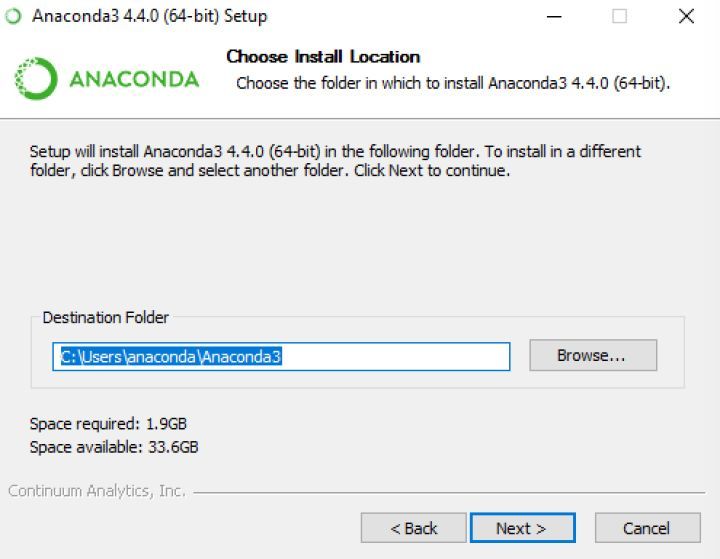
image
- 「高度なインストールオプション」(「環境変数にアナコンダを追加」)の「PATH環境変数にアナコンダを追加」をチェックしないでください。チェックすると他のプログラムの使用に影響するためです。 Anacondaを使用している場合は、Anaconda Navigatorを開くか、スタートメニューの[Anaconda Prompt](macOSの[Terminal]と同様)で使用できます。
複数のバージョンのAnacondaまたは複数のバージョンのPythonを使用する予定がない限り、「AnacondaをデフォルトのPython3.6として登録する」をチェックしてください。
次に、「インストール」をクリックしてインストールを開始します。インストールの詳細を表示したい場合は、「詳細を表示」をクリックしてください。
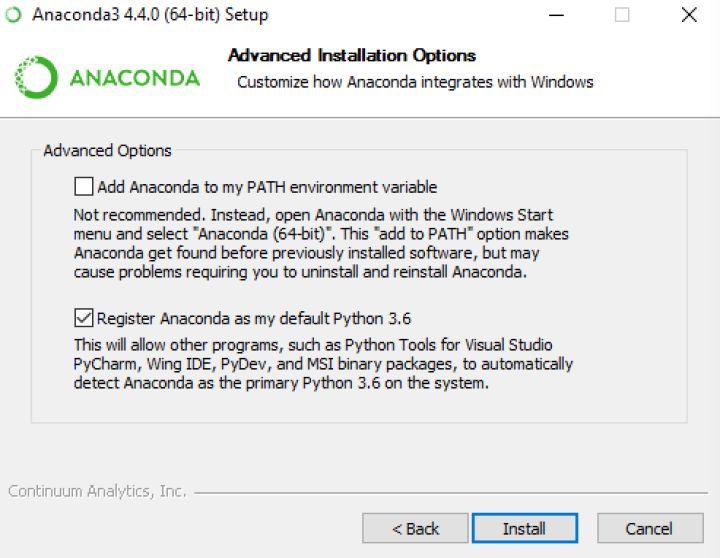
image
-
「次へ」をクリックします。
-
「Anacondaをインストールしていただきありがとうございます!」インターフェイスを入力すると、インストールが成功したことを意味します。「完了」をクリックしてインストールを完了します。
- 注:「アナコンダクラウド」と「アナコンダサポート」について知りたくない場合は、「アナコンダクラウドの詳細」と「アナコンダサポートの詳細」をオフにすることができます。
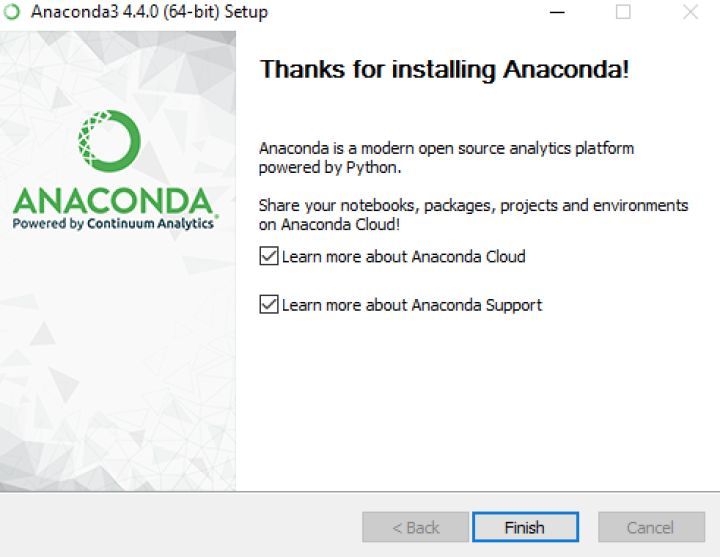
image
- インストール結果を確認します。次のいずれかの方法を選択できます。
①「スタート→アナコンダ3(64ビット)→アナコンダナビゲーター」、アナコンダナビゲーターが正常に起動できればインストールは成功です。
②「スタート→アナコンダ3(64ビット)→アナコンダプロンプトを右クリック→管理者として実行」、アナコンダプロンプトに*** conda list ***と入力すると、インストールされているパッケージ名とバージョン番号が表示されます。結果が正常に表示されれば、インストールは成功です。
Recommended Posts